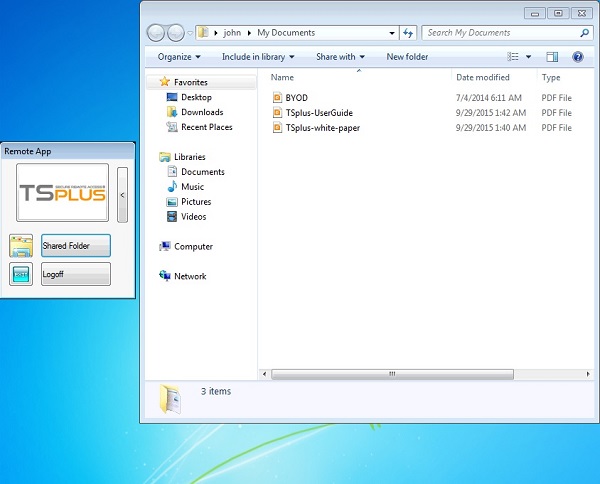Compartición de carpetas asegurada - Folder.exe
La aplicación de carpeta mostrará de manera segura el contenido de una carpeta que pondrá a disposición de sus usuarios.
Primero, crea una carpeta en tu servidor con aplicaciones o documentos que deseas compartir.
Abre un explorer.exe y localiza la aplicación folder.exe en C:\Program Files\tsplus\UserDesktop\files:
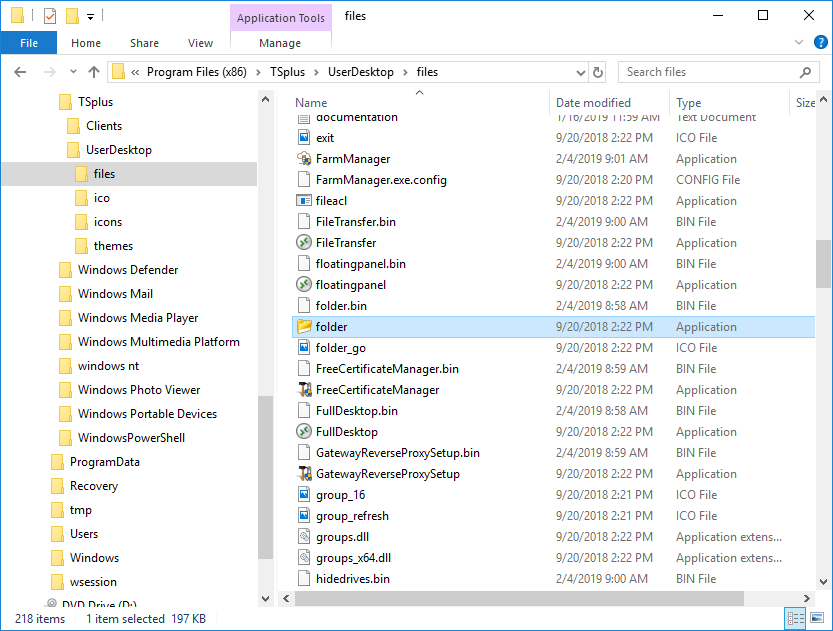
Crea un acceso directo de este archivo. Edita las propiedades de este acceso directo haciendo clic derecho sobre él.
Luego modifica la ruta de destino del acceso directo ingresando la ruta de tu carpeta de aplicaciones en la línea "Destino", después de la ruta de destino original, por ejemplo:
“C:\Program Files\tsplus\UserDesktop\files\folder.exe” “C:\Shared Folder”
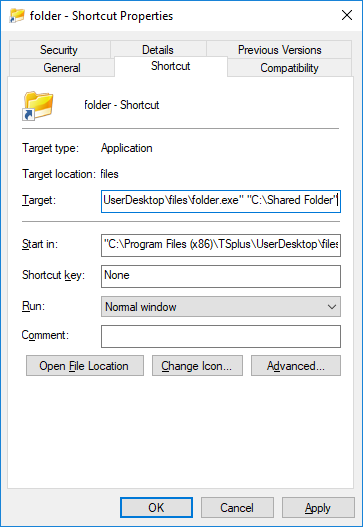
Cuando abras el acceso directo de la carpeta.exe, debería verse así (con tus propios documentos y aplicaciones):
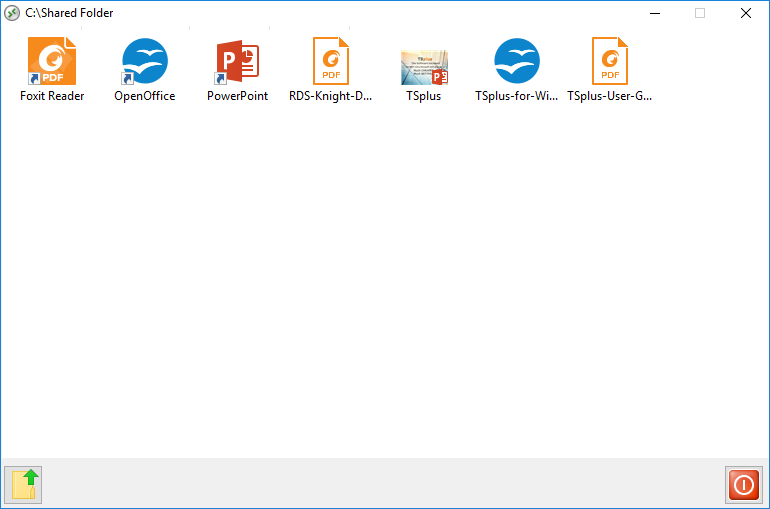
Este acceso directo se puede copiar a la carpeta de escritorio del perfil de un usuario o puedes publicar el folder.exe para un usuario como una aplicación. Si haces lo último, tendrás que indicar la ruta de tu carpeta en la sección de opciones de la línea de comandos.
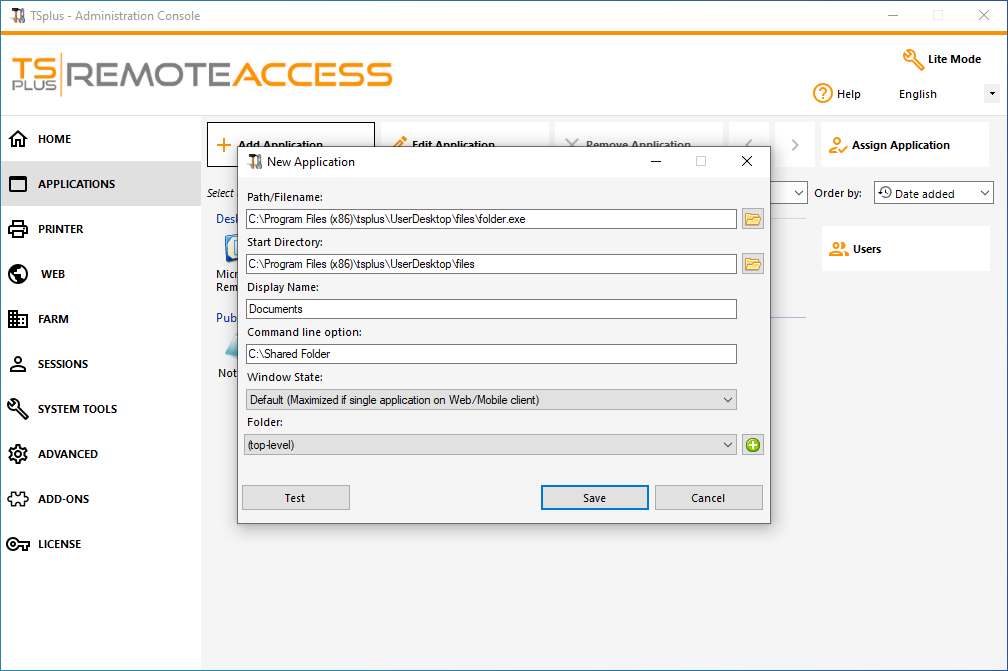
Hay una forma alternativa de compartir una carpeta de documentos.
Publicando una carpeta compartida como una aplicación única :
Agregue una nueva aplicación. En el nombre para mostrar, escriba el nombre de la carpeta compartida o cualquier nombre que desee. Haga clic en el botón de explorar ubicado en el lado derecho del campo "Ruta/Nombre de archivo" y localice C:\Windows\explorer.exe. El directorio de inicio se completará automáticamente con la ruta de explorer.exe. En el campo de opción de línea de comando, escriba la ruta de la carpeta compartida, puede ser una carpeta local o una carpeta compartida en red utilizando una ruta UNC (ejemplo: \data\carpeta compartida). Complete el campo a continuación con la información de su carpeta compartida.
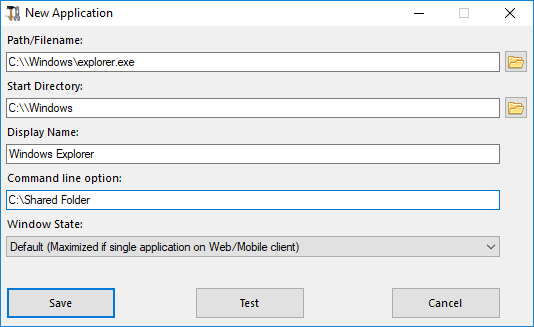
Luego haga clic en "Guardar".
Haga clic en la pestaña "Usuarios". Seleccione su usuario y marque las casillas de TSplus Remote Taskbar y Shared Folder.

Aquí está el resultado, cuando abres una sesión con un cliente rdp, verás la barra de tareas de TSplus con la aplicación de carpeta compartida:
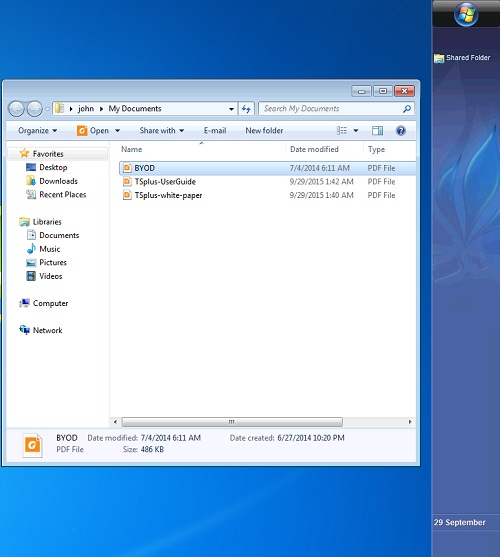
También puedes hacer esto con el panel flotante. Abre una herramienta de administración y haz clic en la pestaña "Asignar aplicación". Marca las casillas del Panel Flotante y la Carpeta Compartida.
Aquí está el resultado: